
win11当中很多小伙伴发现没有中文语言包,需要自行下载,但是下载以后却无法安装,这个情况该怎么办,不会的小伙伴快来看看吧~
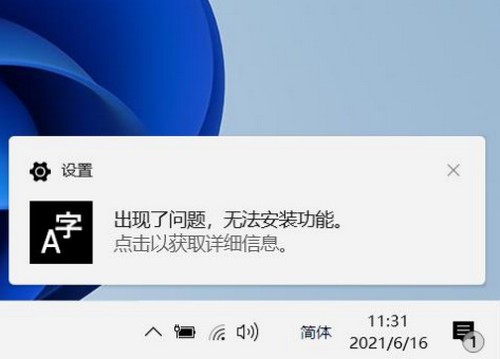
win11无法安装中文输入法是怎么回事
不少小伙伴们是在网上找的镜像,安装语言包后提示输入法安装错误,所以无法进行后续安装输入法的工作。遇到这种情况,具体解决方法如下:
1、首先我们需要准备的工具有:
Dism++系统精简工具,还有microsoft-windows-languagefeatures-basic-zh-cn-package-amd64.cab工具
注意,这两个文件需要安装到Windows11系统中。
2、然后解压我们的microsoft-windows-languagefeatures-basic-zh-cn-package-amd64.cab文件。
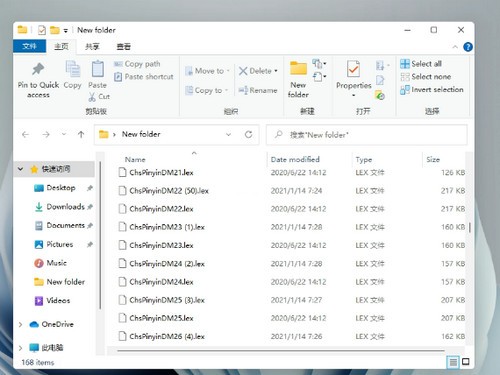
3、接着就可以运行我们的Dism++工具,在左侧找到更新管理。
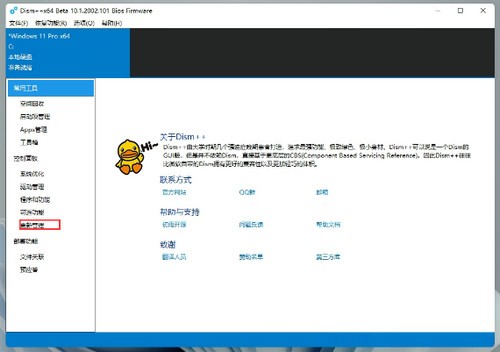
4、最后选择添加我们解压好的文件中update.mum文件。
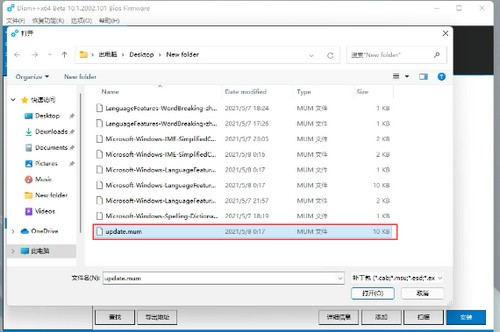
5、等待安装完毕即可。
win11中文输入法安装失败怎么办
方法一:
1、首先如果我们遇到的是如图所示的安装失败情况。
2、我们可以先检查自己的网络是否正常,并尝试更换ip地址进行解决。
3、如果网络检查无误,可能是因为下载的win11系统不支持安装中文语言包。
4、我们可以在本站下载一个新的win11系统来解决。【win11镜像系统下载】
5、这款系统根据了多方测试和体验,都是可以正常安装中文语言包的。
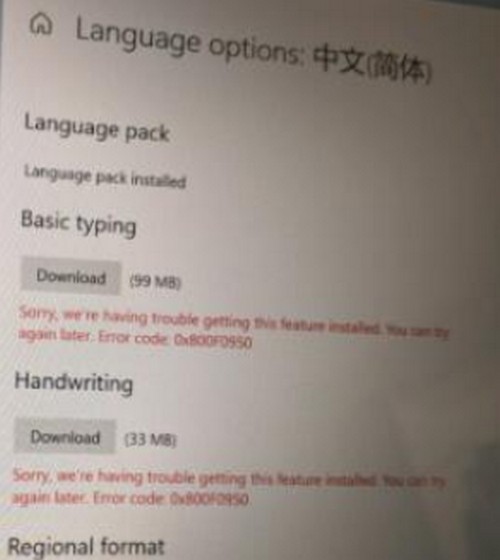
方法二:
1、如果我们查看网络并重装系统后依旧无法解决问题,可以直接安装使用第三方输入法。
【搜狗输入法下载】
2、点击上方链接就可以下载搜狗输入法了,这是一款非常好用,词条众多的输入法。
3、而且这款软件还有非常多的功能和服务,大家可以放心下载使用。
win11中文怎么设置
1、首先我们进入到设置中。
2、在打开的设置中,找到我们的【Time & Language】,并且点击进入。
3、进入后,在左侧的列表中点击【Language】,再在右侧的设置中,找到【add a language】。
4、然后将滚动条拉倒最下面,就可以找到我们的中文,选择中文并点击【next】。
5、这里进行安装选择,可以全部勾选,然后点击【install】。
6、安装完成后会重启电脑,之后再进入相同的设置中把中文调整到第一位就好了!
以上就是关于今天的全部内容啦~希望能帮助到大家。那么今天的分享就到这里了,还想了解更多相关资讯的小伙伴可以关注收藏一下网站哦,更多精彩尽在游戏六下载站。